新しいPodcastにご興味をお持ちいただき、ありがとうございます。
このPodcastは、私のSubstackで配信しているLetters(ニュースレター)の「有料プラン」にご登録いただくことで、Spotifyで聴けるようになる仕組みです。
登録ページの一部が英語で表示されるため、ここで手順を分かりやすくご説明します。
ステップ1:Substackで有料プランに登録する
まず、Podcastを聴くための「有料購読」の手続きを行います。
1. 購読ページにアクセスします
下記のリンクから、私のSubstack(Letter)の購読ページを開いてください。
https://tokimarutanaka.substack.com
2. メールアドレスを入力します
「Subscribe」(購読する)というボタンを押すか、メールアドレス入力欄にあなたのアドレスを入力して「Continue」(続ける)を押します。
3. プランを選びます
「Free」(無料)プランのとなりに、「Monthly」(月間プラン)と「Annual」(年間プラン)、「Founding Member」(年間プラン・金額任意)という3つの有料プランが表示されます。
Podcastを聴くには、このどちらかを選ぶ必要があります。ご希望のプランを選択してください。
- Monthly: 月額プラン
- Annual: 年間プラン(割引あり)
- Founding Member: 年間サポートプラン(金額を自由に設定できます)
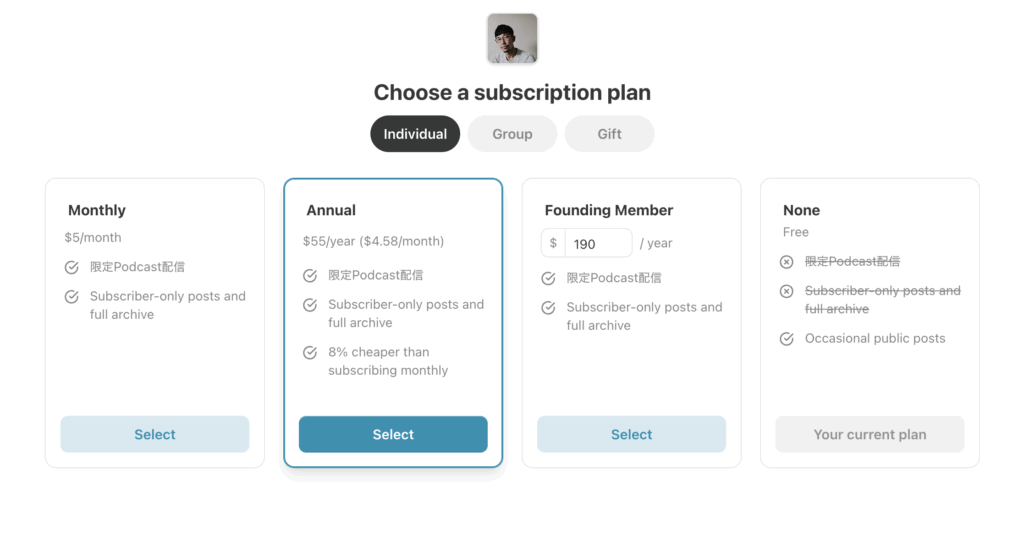
4. 支払い情報を入力します
メールアドレスを確認した後、クレジットカード情報などのお支払い情報を入力する画面(英語)に進みます。
情報を入力し、登録を完了させてください。
ステップ2:SubstackとSpotifyを連携する
有料登録が完了したら、次にお使いのSpotifyアカウントと連携させます。
1. Spotifyと連携を許可します
有料登録が完了した直後の画面に沿って進めます。
押し進めていくと、以下の画面に移動します。「(あなたのSubstack名)がSpotifyアカウントに接続することを許可しますか?」といった内容の確認画面(英語の場合もあります)が表示されます。
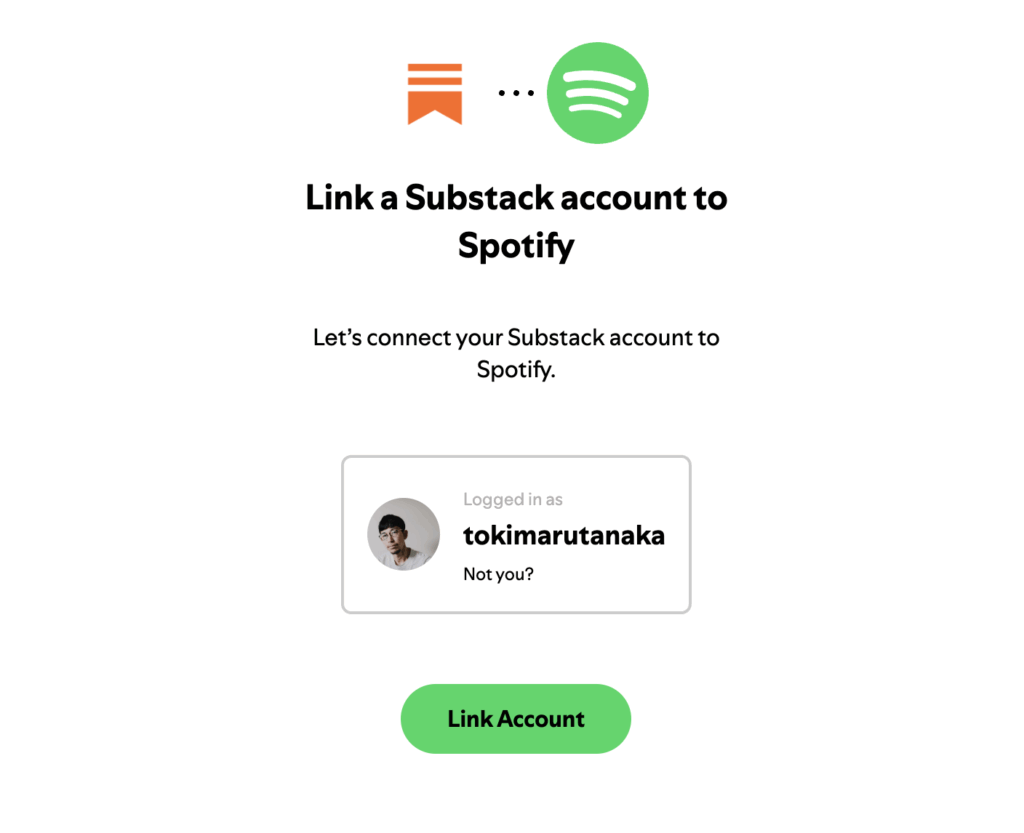
「Link Account」ボタンを押して、連携を完了させてください。
2. SpotifyでPodcastが聴けるようになります
連携が完了すると、自動的にあなたのSpotifyアプリの「ライブラリ」>「ポッドキャスト・番組」の中に、鍵マークのついた限定Podcastが追加されます。
これですべての手順は完了です。限定エピソードをお楽しみください。
Spotifyアプリから入る場合
Spotifyからチャンネルにアクセスしていただくと、エピソード一覧が並びます。鍵マークを押すと、Substackとの連携を求められます。
その後の手順は、ステップ1のプラン選択と同様になります。
■ お困りの場合(FAQ)
Q. 「Link Account」のボタンが見つかりません。
A. 登録後に届いたウェルカムメールをまずご確認ください。それでも見つからない場合は、Substackにログインした状態で「アカウント設定(Account Settings)」を開くと、Spotifyと連携するためのリンクがあります。
Q. 連携したのにSpotifyにPodcastが表示されません。
A. Spotifyアプリを一度完全に終了し、再起動してみてください。また、スマートフォンの「設定」>「Spotify」で、アプリのアクセス許可が正しく行われているかご確認ください。
ご不明な点があれば、お気軽にお問い合わせください。
Podcastであなたをお待ちしています。